Die Qualität des Videos und das Engagement der Zuschauer werden stark beeinträchtigt, wenn Ihr Audio nicht mit dem Video synchronisiert ist. Dies kann aufgrund von technischen Problemen oder nicht übereinstimmenden Frame-Raten geschehen. Wenn das Audio im Video unsynchronisiert ist, müssen Sie einen zuverlässigen Video Editor verwenden, um dieses Problem zu beheben. Um Ihnen bei diesem Problem zu helfen, stellen wir Ihnen in diesem Artikel den besten Video Editor namens Wondershare Filmora vor.
Die wichtigsten Funktionen und die glatte und schlanke Oberfläche zeigen, dass Sie eine optimierte Audio-Synchronisation mit Videos erhalten. Neben der Funktion zur automatischen Beat-Synchronisation werden wir auch einige Online-Alternativen besprechen, die Ihnen bei der Synchronisierung von Audio im Internet helfen werden.
In diesem Artikel
Teil 1: Warum sollten Sie Ihr Audio und Ihre Videos bei der Videobearbeitung synchronisieren?
Die Synchronisierung von Audio und Video ist wichtig für ein qualitativ hochwertiges Seherlebnis. Hier sind die wichtigsten Gründe, warum Sie dies bei Ihren Audio- und Videoaufnahmen nicht vernachlässigen sollten.
Lippensynchronisation und Erzählfluss
Die Synchronisierung von Audio und Video ist entscheidend für den Erzählfluss des Films. Gut synchronisiertes Audio und Video bieten den Zuschauern ein reibungsloses Erlebnis. Wenn die Lippen und der Dialogfluss nicht gut aufeinander abgestimmt sind, kann dies zu Ablenkungen in der Erzählung führen. Dadurch wird die eigentliche Botschaft nicht an die Zuschauer weitergegeben.
Engagement der Zuschauer
Möchten Sie sicherstellen, dass Ihre Zuschauer Ihrem Video volle Aufmerksamkeit schenken und dass Ihre Botschaft gut vermittelt wird? Für ein optimales Erlebnis sind die Videoqualität und der Sound am wichtigsten. Wenn Audio und Video gut aufeinander abgestimmt sind, schenken die Betrachter dem Inhalt ihre Aufmerksamkeit. Sie werden nicht durch die schlechte Qualität des Videos abgelenkt.
Wert der Qualitätsproduktion
Ein qualitativ hochwertiges Video mit perfekter Soundqualität und richtiger Synchronisierung sorgt für eine gute Wahrnehmung. Wenn die Videoqualität schlecht ist oder nicht richtig synchronisiert ist, kann das einen schlechten Eindruck hinterlassen. Um die Wirkung dieser emotionalen und dramatischen Effekte zu verstärken, ist es daher unerlässlich, sich auf diese zentralen Dinge zu konzentrieren.
Professionalität und Qualität
Damit Sie als Zuschauer ein herausragendes Erlebnis haben, sollten Sie auf die Details achten. Ein qualitativ hochwertiges Video repräsentiert Ihre Professionalität und die Standards Ihrer Produktion. Wenn es synchronisiert ist, wird der Zuschauer dies immer als eine hochwertige Kreation sehen.
Synchronisieren Sie Audio und Video einfach und effizient mit dem Filmora Video Editor! Erleben Sie die Magie des Coolen, um großartige Videos zu machen.

Teil 2: [Offline-Lösung] Wondershare Filmora: Ein großartiger Video Editor mit Audio-Bearbeitungsqualitäten
Wondershare Filmora ist der Video Editor, mit dem Sie Audio-Probleme im Handumdrehen beheben können. Er integriert die zuverlässigen Funktionen der Automatischen Beat-Synchronisation, mit der Sie das Audio an die Länge Ihres Videos anpassen können. Die Qualität des Audios wird nicht beeinträchtigt und es kommt zu keinen Verzerrungen. Mit dieser besonderen Funktion können Sie die Musik mit Videos synchronisieren, ohne manuelle Einstellungen vornehmen zu müssen.
Es gibt mehrere Audio-Funktionen in Filmora, die den Benutzer immer wieder mit ihrer höheren Funktionalität verblüffen. Ein Beispiel dafür ist die Funktion zur Erkennung von Stille in dieser Videobearbeitungsplattform. Es kann Ihnen helfen, die unerwünschten stummen Intervalle zu erkennen und sie aus den Videos zu entfernen. Außerdem unterstützt es Audio Ducking, Text-zu-Sprache, Audio Visualizer und andere Funktionen zur Optimierung von Audio.
Wie funktioniert die automatische Synchronisierung von Audio mit Filmora?
Die Synchronisierung von Audio und Video ist nicht so kompliziert, wie Sie denken. Folgen Sie den unten aufgeführten Schritten, um zu erfahren, wie Sie mit diesem Audio und Video Tool perfekt synchronisieren können:
Schritt 1 Starten Sie Filmora und importieren Sie ein Video
Starten Sie zunächst Wondershare Filmora auf Ihrem Gerät und wählen Sie auf der Oberfläche die Registerkarte "Automatische Beat-Synchronisation". Wählen Sie als nächstes die Schaltfläche "Medien importieren" im rechten Fenster und fügen Sie das Video hinzu, das mit Audio synchronisiert werden soll.
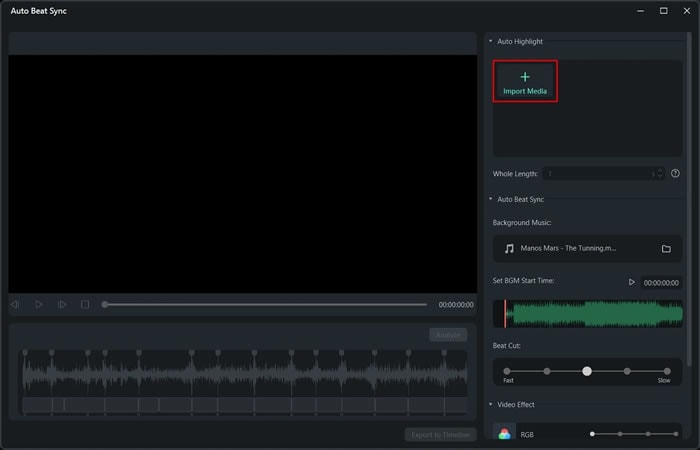
Schritt 2 Automatische Synchronisierung des Videos mit dem Audio
Während Sie das Video in die Plattform importieren, legen Sie im verfügbaren Bereich weiterhin die "Gesamtlänge" fest. Sobald Sie fertig sind, wählen Sie die Hintergrundmusik aus, die automatisch mit dem Video synchronisiert werden soll. Legen Sie die "BGM-Startzeit" im verfügbaren Bereich fest und definieren Sie den "Beat Cut" und die "Videoeffekte" im rechten Bereich.
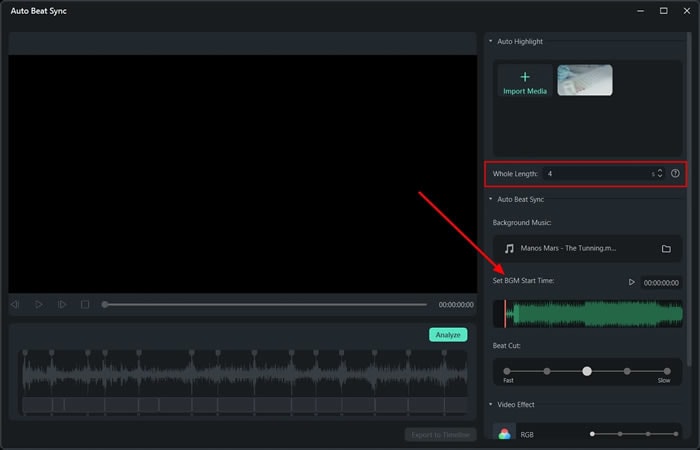
Schritt 3 Exportieren Sie das bearbeitete Video in die Zeitleiste
Wenn Sie mit der Bearbeitung des Videos fertig sind, können Sie die "Analysieren" Schaltfläche verwenden, um zu sehen, wie gut der Prozess ausgeführt wurde. Wählen Sie anschließend die Schaltfläche "In Zeitleiste exportieren", um das Video in die Zeitleiste zu importieren.
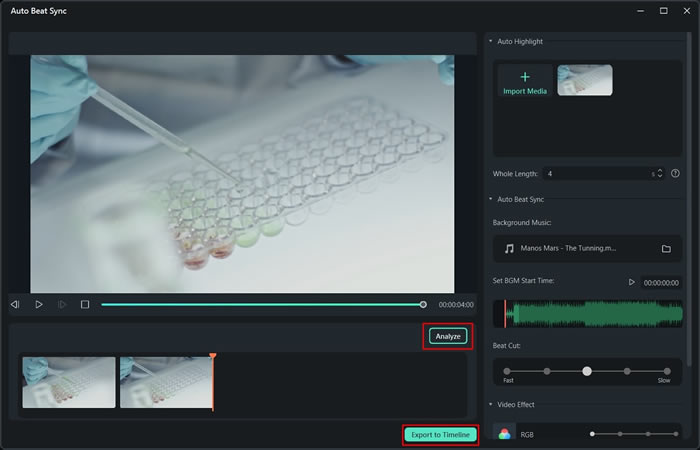
Teil 3: Einige Online-Lösungen für die Automatische Beat-Synchronisation
Obwohl Filmora seinen Nutzern den besten Service der Automatischen Beat-Synchronisation bietet, gibt es noch andere Optionen, auf die Sie zurückgreifen können. Online-Dienste bieten ein hervorragendes System zur Synchronisierung von Audio und Video. Der Hauptgrund für die Inanspruchnahme solcher Dienste ist die schnelle Lösung des Falles. Für diesen Fall haben wir einige der besten Online-Lösungen hervorgehoben, die Sie für die Anpassung des Beats verwenden können.
1. Veed.io
Veed.io ist ein großartiger Online Video Editor mit einem speziellen System zur Synchronisierung von Audio Beats mit Video. Da Sie die Software nicht herunterladen müssen, macht das System den Prozess einfach und effektiv. Mit nur einem Klick können Sie mit Veed.io Audio- und Videoprobleme beheben:
Schritt 1: Öffnen Sie den speziellen Dienst von Veed.io im Browser und klicken Sie auf "Video zu Audio synchronisieren", um zum nächsten Bildschirm zu gelangen.
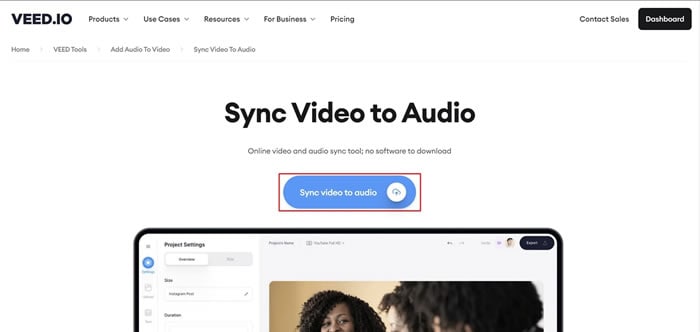
Schritt 2: Wenn Sie zum Videobearbeitungsfenster geleitet werden, importieren Sie Ihr Video in das dafür vorgesehene Feld. Klicken Sie auf die Option "Eine Datei hochladen" oder ziehen Sie das Video direkt per Drag & Drop.
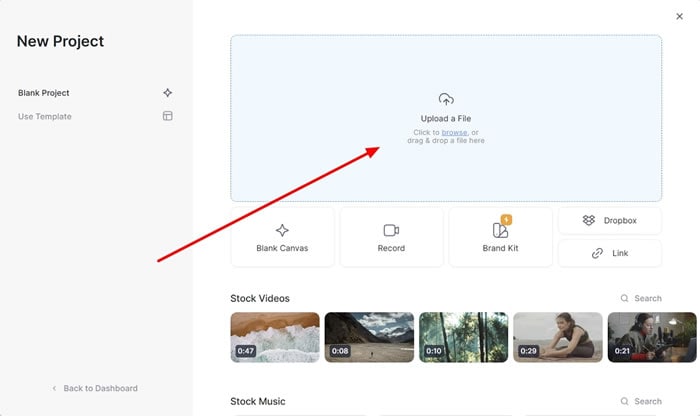
Schritt 3: Sobald das Video erfolgreich hochgeladen wurde, können Sie die Sound-Wellen in der Zeitleiste beobachten. Dies können Sie mit der Schaltfläche "Sound-Welle auf der Zeitleiste anzeigen" im rechten Bedienfeld tun. Tippen Sie auf das Video in der Zeitleiste, gehen Sie zur linken Leiste und scrollen Sie nach unten, um den "Audio" Bereich zu finden. Sie können die Schaltflächen "Audio bereinigen" und "Stille entfernen" verwenden, um das Audio zu verwalten und zu synchronisieren.
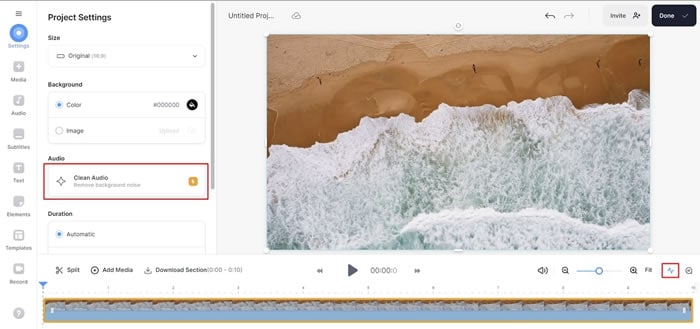
2. Canva
Canva ist eine weitere großartige Option mit einem speziellen Service für die Synchronisierung der Beats des Videos. Obwohl die Zugänglichkeit einfach ist, liefert Canva seinen Nutzern ordentliche Ergebnisse. Mit Hilfe dieses Online-Editors für automatische Beat-Synchronisation können Sie ganz einfach zu den coolsten Beats grooven. Um zu erfahren, wie Sie das Problem der Audio-Synchronisierung mit Canva beheben können, sehen Sie sich die folgenden Schritte an:
Schritt 1: Nachdem Sie die Browser-Seite von Canva geöffnet haben, klicken Sie weiter auf die Schaltfläche "Audio und Video synchronisieren".
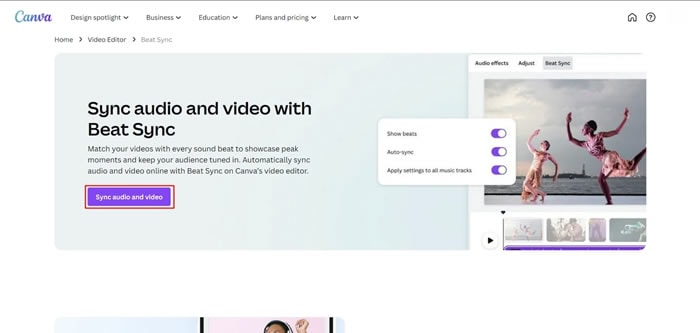
Schritt 2: Da dies zu einer neuen Webseite führt, fügen Sie Ihr Video mit dem Audio ein. Nachdem Sie ihn hochgeladen haben, navigieren Sie zu der Schaltfläche "Beat Sync" oben auf der Seite.
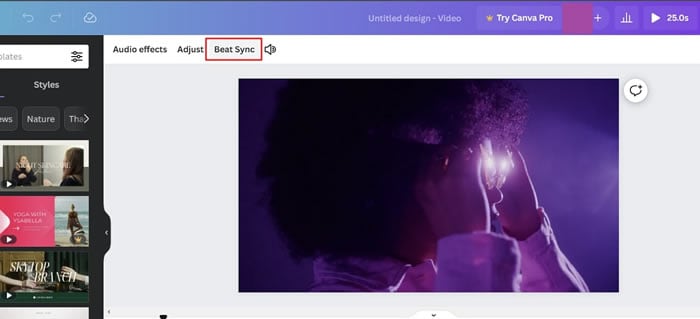
Schritt 3: Dies öffnet eine neue Reihe von Optionen auf der linken Seite, wo Sie den Schalter "Jetzt synchronisieren" aktivieren müssen. Nachdem Sie diese Vorgänge abgeschlossen haben, gehen Sie auf die Schaltfläche "Teilen" oben rechts. Wählen Sie die Option "Download" und laden Sie das reparierte Video erfolgreich auf Ihren Computer herunter.
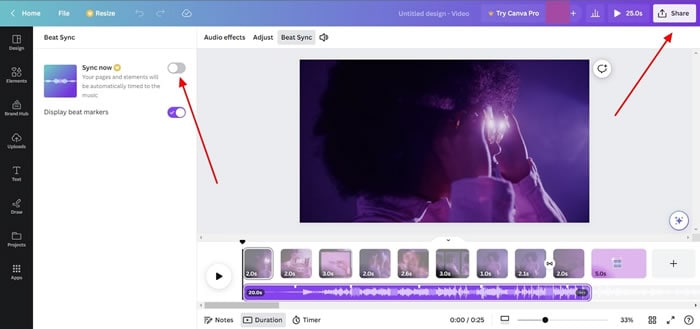
Fazit
Kurz gesagt, in diesem Artikel geht es um Wondershare Filmora, einen der besten Standard-Video-Editoren. Während Ihnen die Bedeutung der Synchronisation erklärt wurde, war die Automatische Beat-Synchronisation das große Highlight. Wir haben Ihnen gezeigt, wie Sie mit den richtigen Tools auf dem Markt arbeiten können. Schließlich können Sie Ihr Video automatisch mit dem Beat der Musik synchronisieren.
 4,7
4,7





